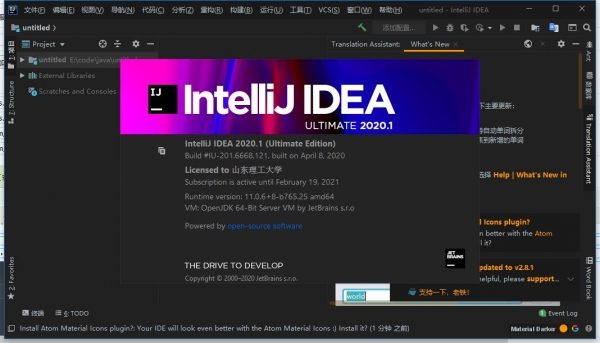IntelliJ IDEA 2020.3新版发布 不需要激活码了
忆蓉之心
最近,有同学告诉我:老大,IDEA 2020.3不需要激活码了,爽歪歪。
我当时震惊了~

我心想难道Jetbrains团队做善事了,但反思一想,怎么可能,老外开发这么好用的工具,就是要赚钱的,老外不会做不赚钱的买卖,历史的经验教训已经是很好的证明了,那是不可能~
最终证实是EAP版本,见下图

具体聊天细节,见下图

说白了,这就是一场乌龙,这位小伙伴没有搞清楚IDEA的几种版本,我在这里给各位同学具体说一下,它的三种版本区别?
Community
:社区版,完全免费,但功能有限制,Android Studio便是基于此版本定制的。
EAP
:终极版的免费版,免费,功能无限制,但只能使用30天,如果想持续使用,需要每隔30天重装一次。
Ultimate
:终极版,收费,价格不菲,功能可无限制,也有30天的试用期。
还不清楚的同学,记得拿笔记下来哈
这不,为了这篇文章,我也专门下载了2020.3 EAP7这个版本,说实话,IDEA这款工具确实牛逼,不得不夸它一下,我一直都是它的忠实用户(毕竟花过钱)^_^

我们先来看看它最近的发布记录,你会发现2020.3的EAP版本发布了7次,更新频率真高~


10月份就迭代了4个版本,对于一款工具类的软件,确实够快~
接下来,主要讲讲EAP7这个版本的新特性。
它们的开始界面,还是有所差别,新版本的更加方便一点,可以直接安装插件,配置相关参数等~

1、设置某文件类型的默认打开程序
这是这次新增加的功能,如何配置呢?
打开Preferences | Settings / Editor / File Types,点击按钮:Associate file types with IntelliJ IDEA…,便可以设置了,见下图

在对话框选择需要默认打开的文件类型就ok了。

重启,便能生效。
2、Java
这次更新了用于解压缩方法重构的 UX,放选择要提取的代码片段,通过快捷键 ctrl+alt +m(⌥⌘M)来进行重构方法,IDEA会自动进行重构,再也不会像之前那样,还要弹窗。如果你觉得方法名不好,可以点生成方法右侧的设置按钮,进行修改相应方法名。可以通过下面的图来具体了解

3、Kubernetes
该版本支持下载 pod 日志并在本地使用,可在IDEA编辑器中打开下载好的 pod日志。

同时,也支持快速删除 Kubernetes 资源,单击 Services 工具窗口左侧窗格中的垃圾桶图标,也可以从上下文菜单中选择 delete Resource。
还支持“打开控制台”和“运行shell”,如下图

也可从Kubernetes加载 CRDs。CRD 模式提供了一组用于创建 Kubernetes 资源的规则,目前,可以从文件或 url 加载 crd。

4、Kotlin
此版本引入了对 Kotlin 结构化搜索和替换(SSR)操作的支持,允许查找和替换代码模式,同时考虑源代码的语法和语义。

这个版本的新特性基本上就是这些了,感兴趣的同学,可以去体验一下,反正可以玩30天,白嫖30天,挺香~最后,有多少小伙伴已经中了IDEA的毒?